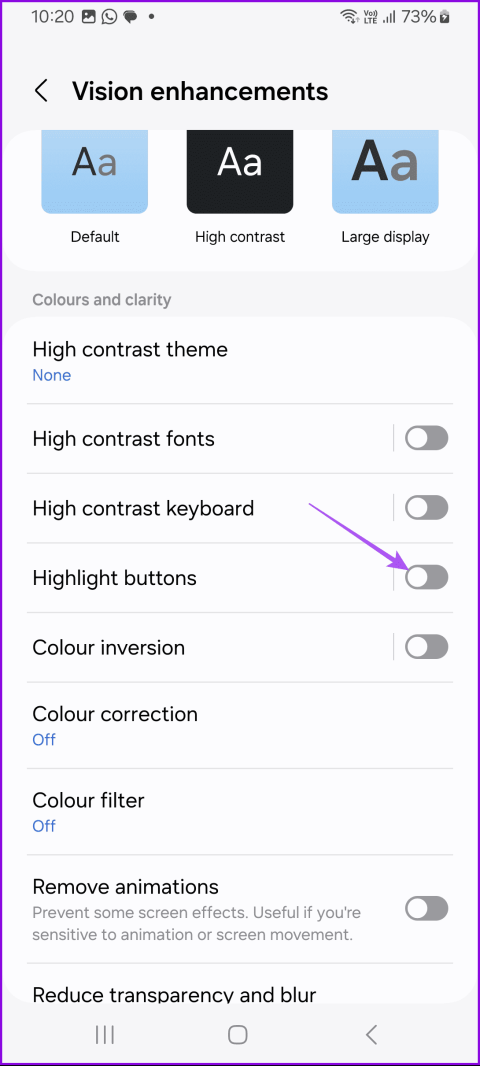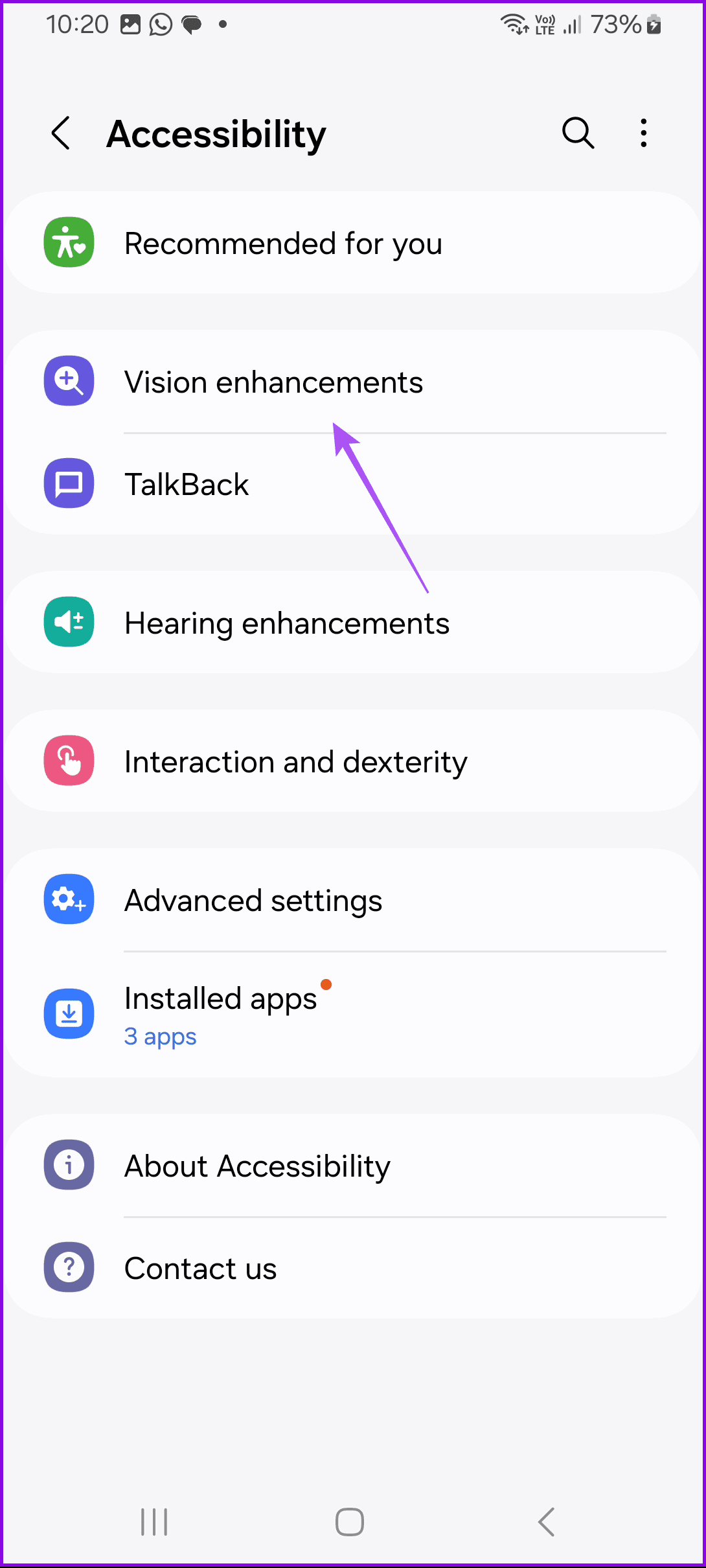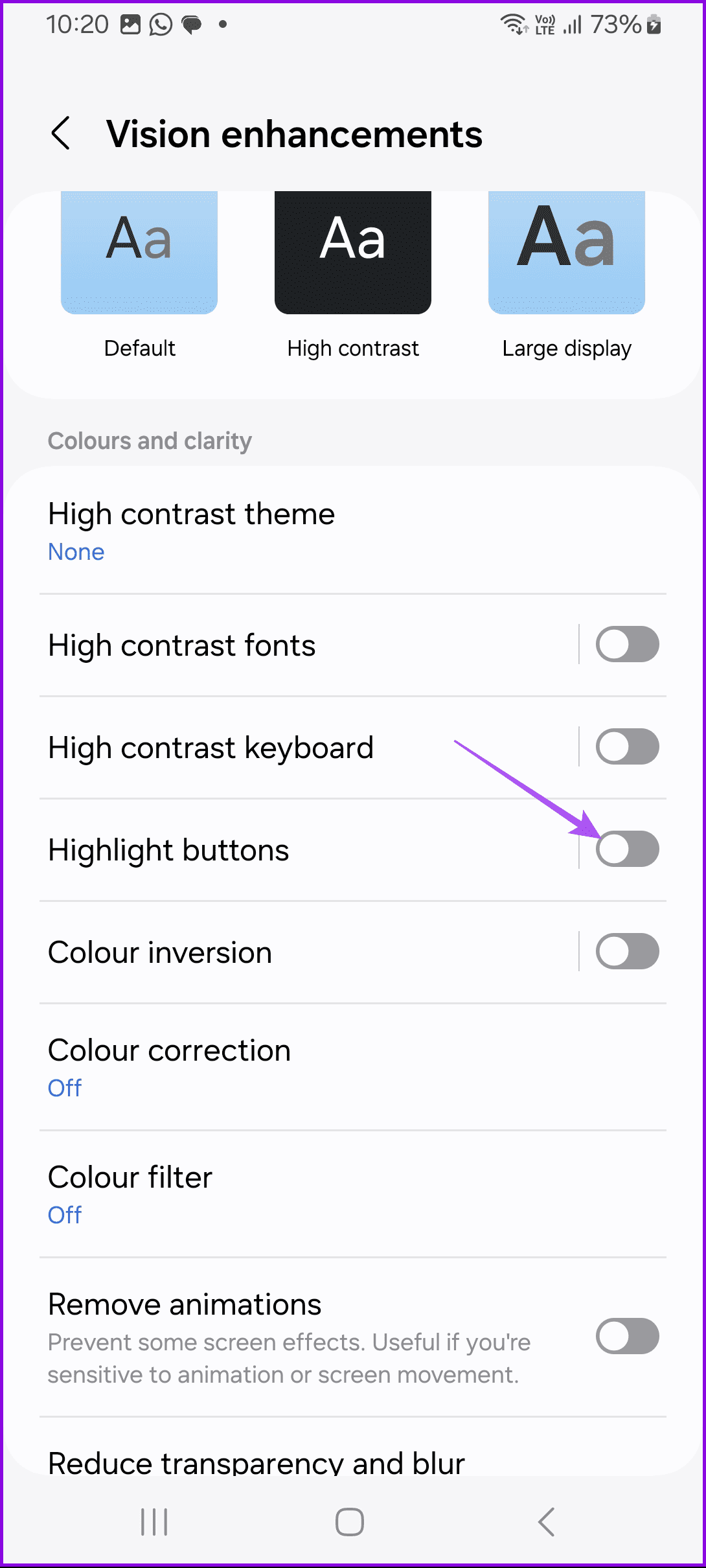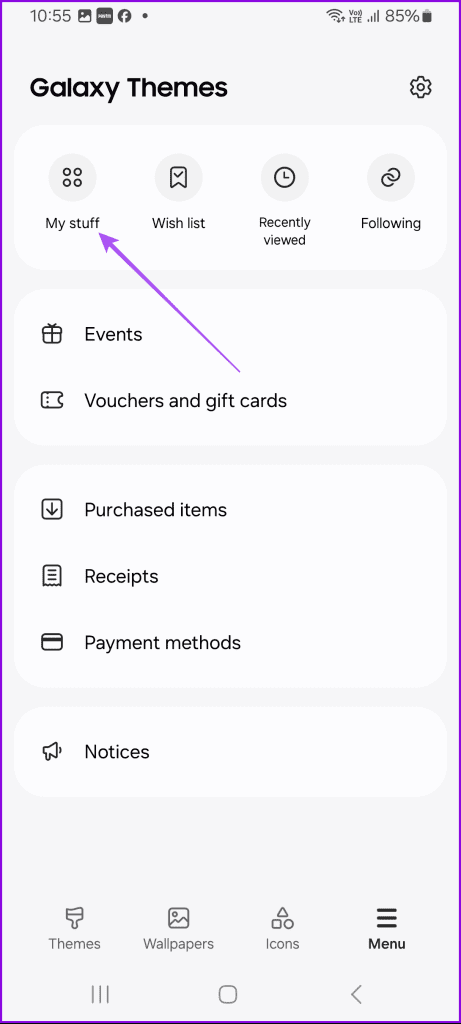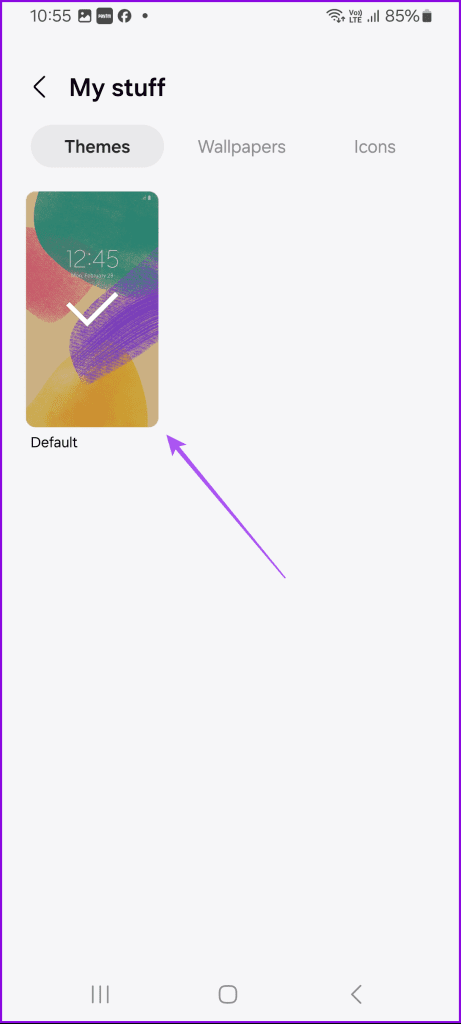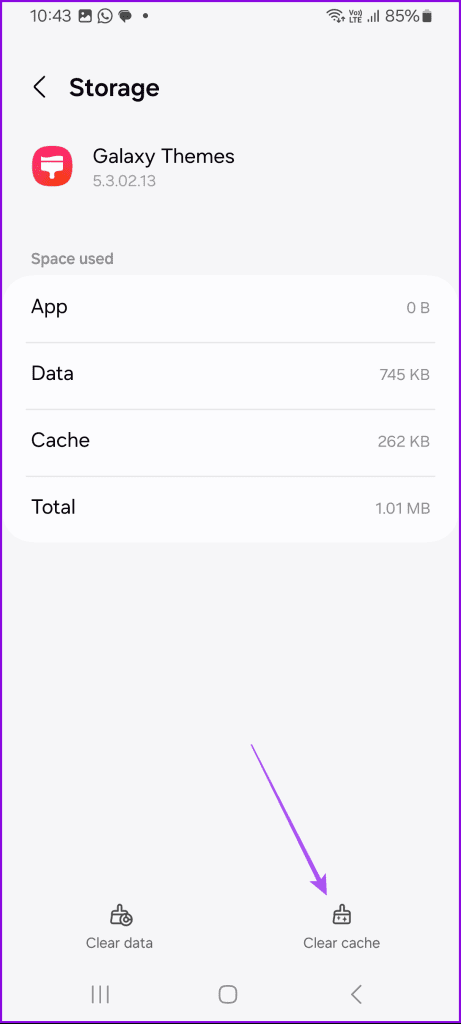Snelle oplossingen
- Meld u opnieuw aan bij uw Samsung-account en schakel tussen de lichte en donkere thema's.
- Wis de Galaxy Theme-cache en update één UI-versie op uw apparaat.
Oplossing 1: meld u af bij uw Samsung-account en start uw telefoon opnieuw op
Nadat u zich hebt afgemeld bij uw Samsung-account, start u uw apparaat opnieuw op en meldt u zich opnieuw aan om te controleren of het probleem is opgelost.
Stap 1: Open Instellingen en tik bovenaan op uw Samsung-accountnaam.
Stap 2: Scroll naar beneden en selecteer Afmelden.
Meld u opnieuw aan en start uw apparaat opnieuw op.
Oplossing 2: schakel de toegankelijkheidsoptie uit
Soms verpesten toegankelijkheidsopties bepaalde thema's op Samsung-telefoons. U moet de instelling Knopvormen tonen uitschakelen om het probleem met de thema's die niet werken op Samsung-telefoons op te lossen.
Hier ziet u hoe u dat kunt doen.
Stap 1: Open Instellingen op uw telefoon. Ga naar Toegankelijkheid .
Stap 2: Tik op Zichtbaarheidsverbeteringen . Schakel vervolgens de schakelaar naast Markeerknoppen uit .
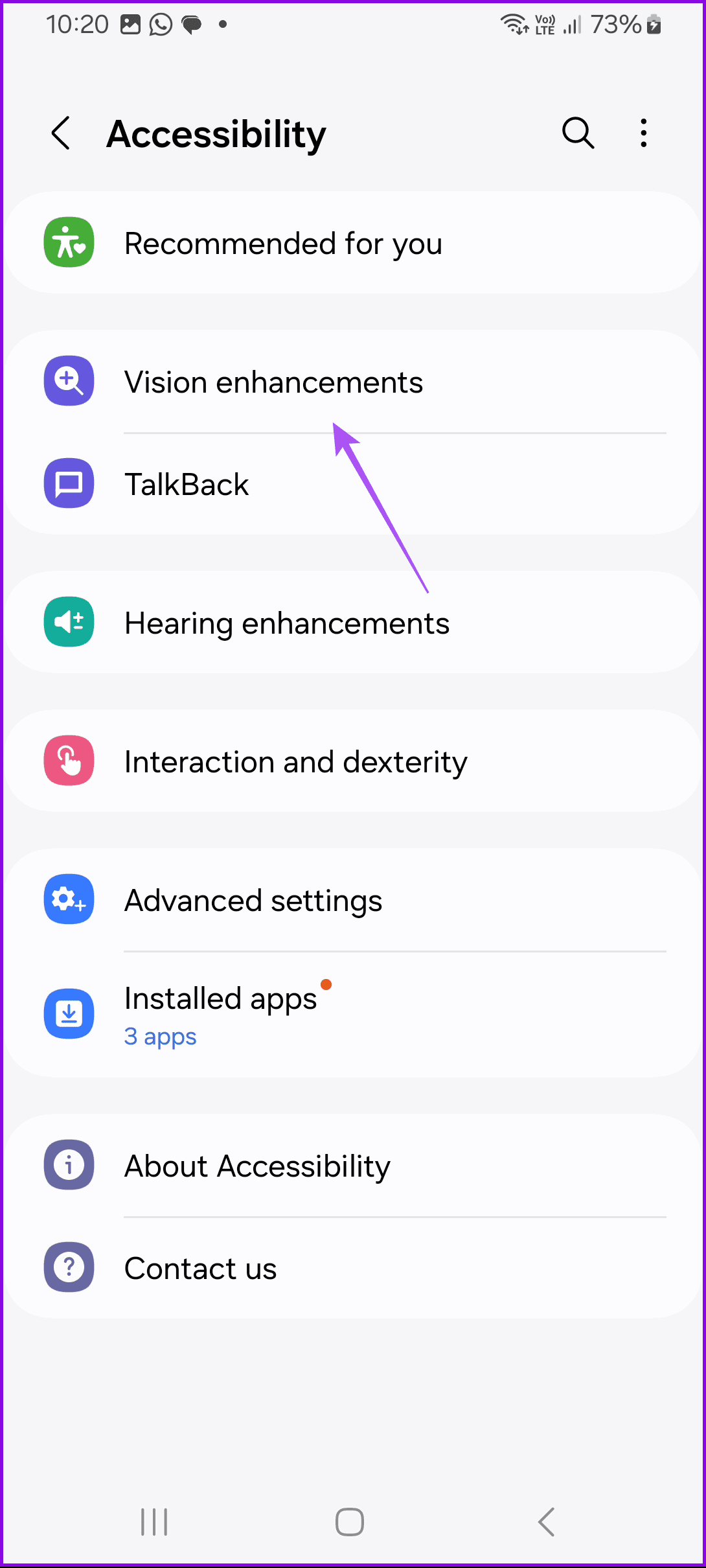
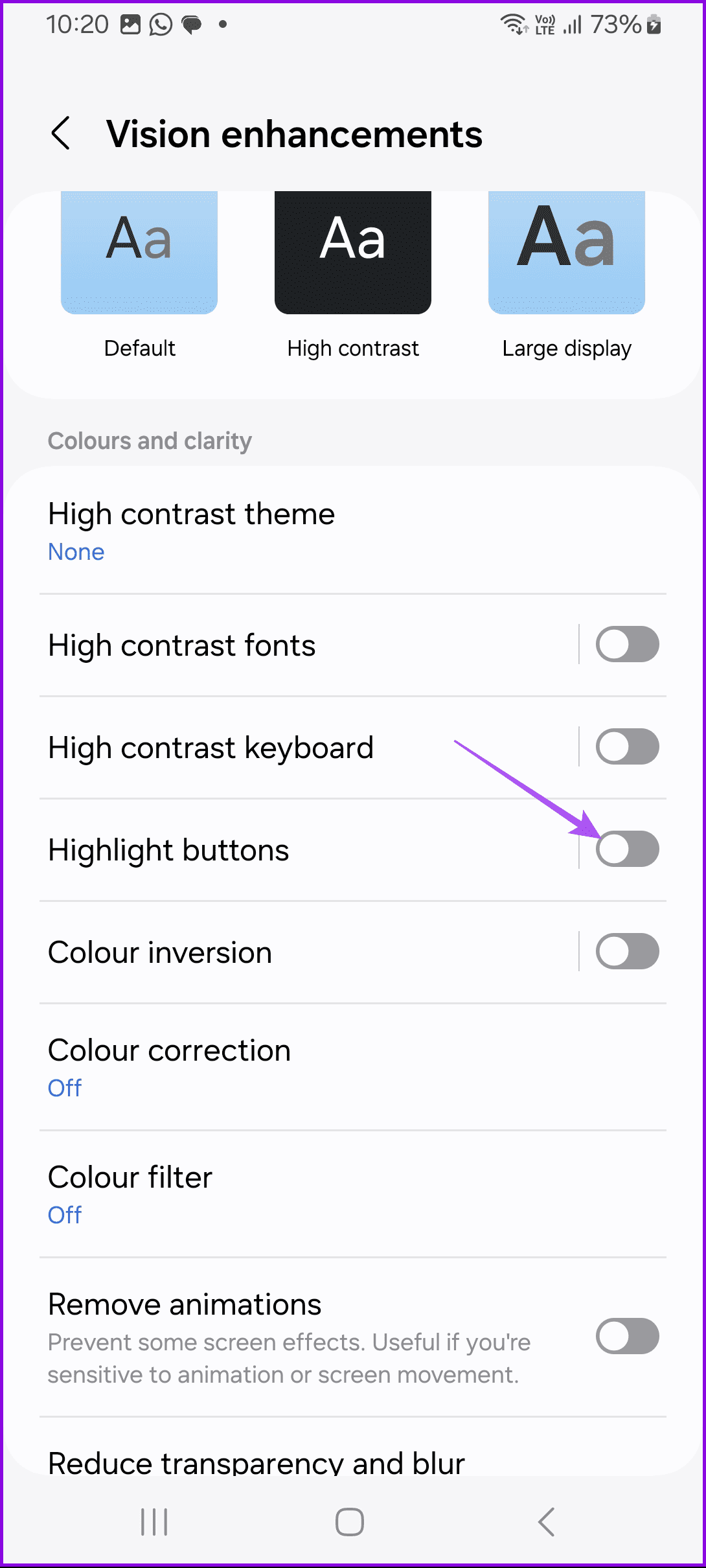
Stap 3: Start uw telefoon opnieuw op .
Oplossing 3: schakelen tussen de lichte en donkere modus
Stap 1: Open de app Instellingen en tik op Weergave .
Stap 2: Selecteer Donker en ze schakelen terug naar het Licht- thema.
Sluit Instellingen en controleer of het probleem is opgelost.
Oplossing 4: Wijzig naar standaardthema
Stap 1: Open de Galaxy Themes- app en tik op Menu in de rechteronderhoek.
Stap 2: Tik op Mijn spullen. Tik vervolgens op Standaardthema om het te selecteren.
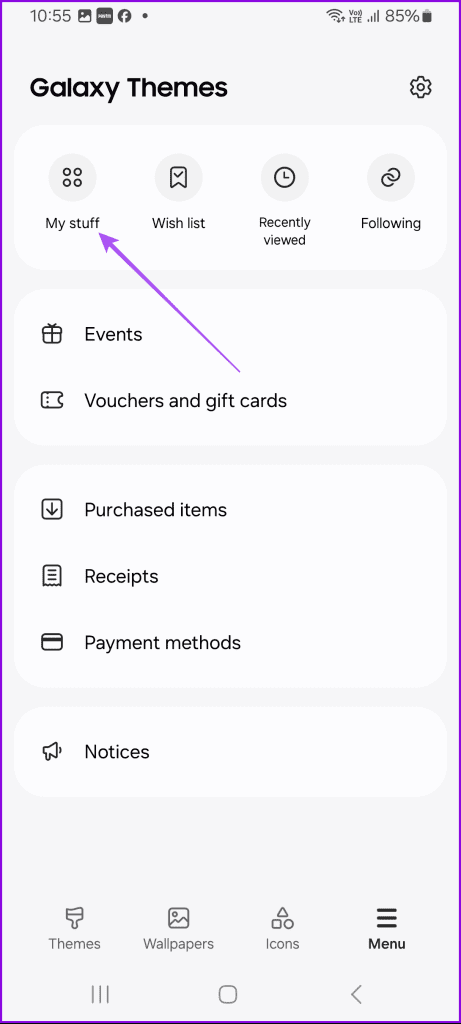
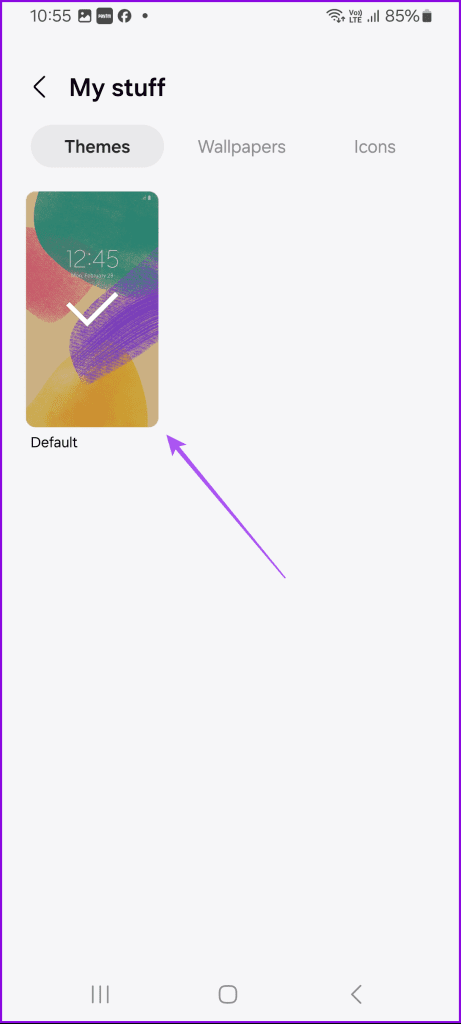
Stap 3: Sluit de Galaxy Themes-app. Probeer nu het nieuwe thema toe te passen.
Oplossing 5: Cache wissen voor Galaxy-thema's
Het wissen van de cache voor de Galaxy Themes-app is voor veel Samsung-telefoongebruikers nuttig gebleken. Hierdoor worden uw gedownloade thema's, achtergronden of pictogrammen niet verwijderd. Er worden alleen tijdelijke gegevens verwijderd.
Volg deze stappen om de cache te wissen:
Stap 1: Open Instellingen op uw telefoon. Ga naar Apps , scroll naar beneden en tik op Galaxy Thema's .
Stap 2: Ga naar Opslag . Tik op Cache wissen .

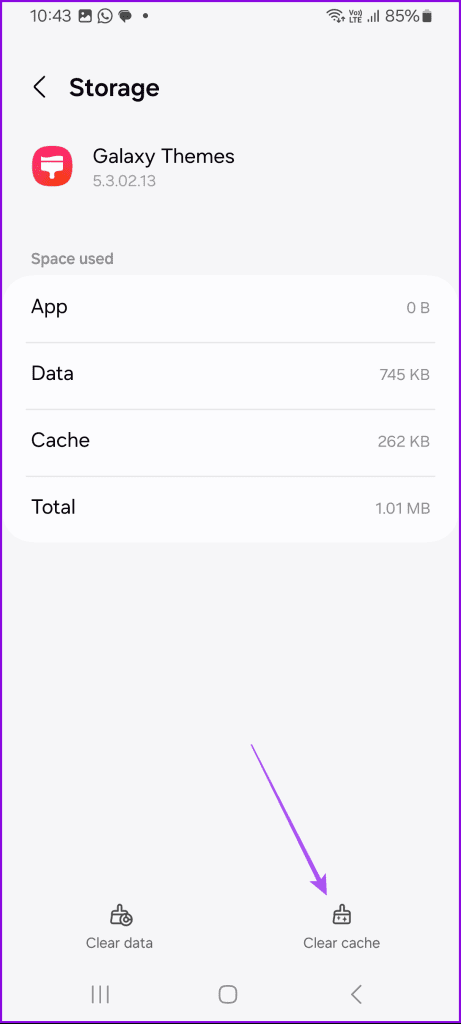
Stap 4: Ga terug en tik op de drie stippen in de rechterbovenhoek. Selecteer vervolgens Updates verwijderen .
Update één gebruikersinterface
Het updaten van de telefoonsoftware helpt soms ook. Dat komt omdat u mogelijk een thema probeert te gebruiken dat de software van uw telefoon niet ondersteunt. Controleer dus of er een update beschikbaar is voor jouw telefoon. Ga daarvoor naar Instellingen > Software-update . Tik op Downloaden en installeren . Uw telefoon gaat zoeken naar een beschikbare update.